- in Windows 10 by Admin
11 siyaabaha loo furo Control Panel gudaha Windows 10
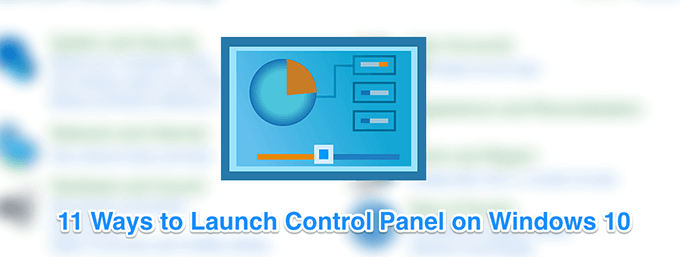
Haddii aad leedahay laga cusboonaysiiyay noocii hore ee Windows oo la cusboonaysiiyay Windows 10, waxaad ogaan doontaa in inta badan astaamaha Control Panel hadda loo raray app Settings. Hadda waa go-to app-ka si aad u habayso wax kasta oo kombayuutarkaaga ah.
Si kastaba ha noqotee, haddii ay tahay inaad furto Control Panel gudaha Windows 10 sababo jira awgood, wali waad sameyn kartaa maadaama aan si buuxda looga saarin, weli. Dhab ahaantii waxaa jira dhowr siyaabood oo lagu soo saari karo utility-dhaqameedkan Windows 10.
Isticmaal Start Menu si aad u furto Control Panel gudaha Windows 10
Waxaad taqaan habkan si aad u bilowdo qalabyada ku dhex jira nidaamka hawlgalka Windows. Waxaad isticmaali kartaa Start Menu si loo helo oo loo bilaabo Control Panel iyo sidoo kale waxay ku taal mid ka mid ah faylalka halkaas.
- Riix barta Windows furaha kiiboodhkaaga si aad u soo qaadato Start Menu.
- Hoos u dhaadhac oo hel gelida odhanaysa Nidaamka Windows. Guji astaanta falaarta ee ku xigta
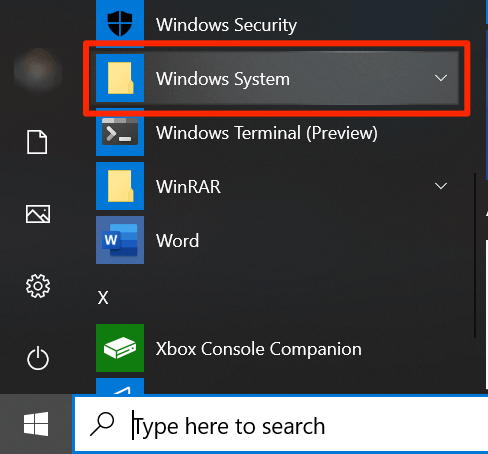
- Click on the Control Panel gelitaanka.
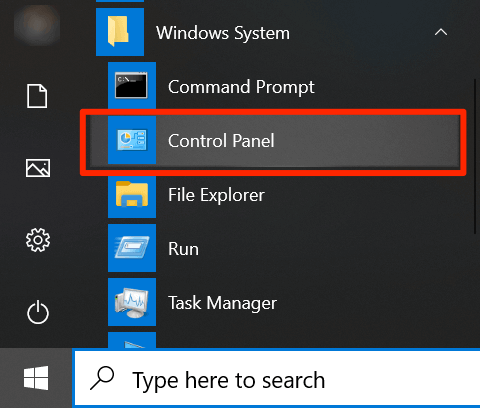
Isticmaalka Raadinta Cortana
Cortana wuxuu kuu ogolaanayaa inaad raadiso oo aad bilowdo noocyo badan oo faylal ah oo waxaad u isticmaali kartaa inaad ku furto Control Panel gudaha Windows 10 sidoo kale.
- Guji sanduuqa raadinta Cortana
- Nooji Control Panel.
- Appku wuxuu ka soo muuqan doonaa natiijooyinka raadinta. Guji wuuna bilaabayaa
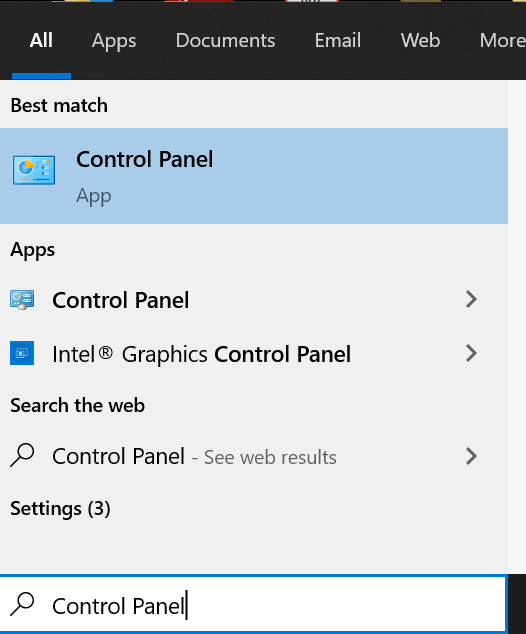
Isticmaalka Sanduuqa Wadahadalka Run
Sida Cortana, sanduuqa wada hadalka Run wuxuu sidoo kale kuu ogolaanayaa inaad bilowdo tiro astaamo ah mashiinkaaga oo ay ku jiraan app Control Panel in Windows 10. Kaliya waxaad u baahan tahay inaad ku qorto magaca utility wuuna kuu furi doonaa.
- Riix barta Windows + R furayaasha isku mar, sanduuqa ayaa furmi doona.
- Nooji Control Panel iyo saxaafadda Ku qor.
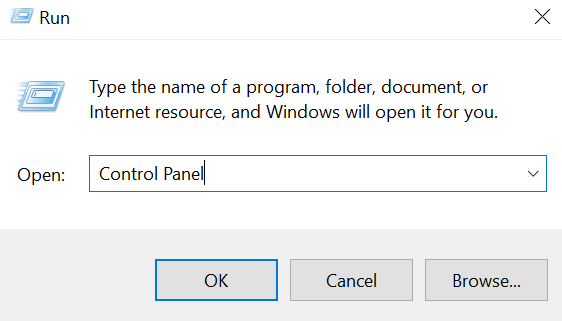
- Utility waa inuu bilaabo.
Isticmaalka Command Prompt
Haddii aad ku ciyaareyso amarrada oo aad u baahan tahay inaad si degdeg ah u gasho Control Panel, waxaad isticmaali kartaa daaqadda Command Prompt si aad u furto Control Panel gudaha Windows 10. Asal ahaan waxay la mid tahay sida ku socodsiinta amarka tifaftiraha khadkaaga taliska.
- U adeegso baarista 'Cortana' si aad u raadiso oo u furnaato Amar Amar haddaanu hore u furnayn shaashaddaada.
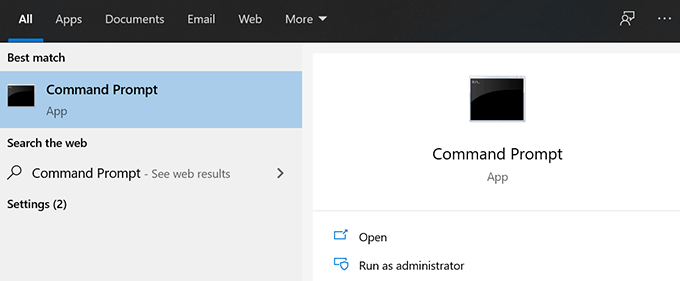
- Ku qor amarka soo socda oo ku dhufo Ku qor.
gudida xakamaynta
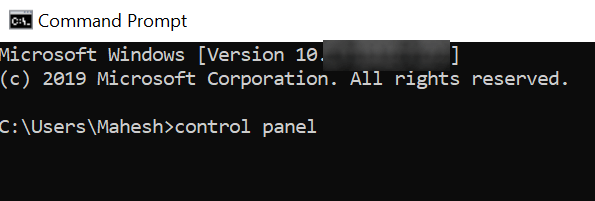
- Koontaroolku hadda waa inuu ka furnaa shaashaddaada.
Adeegsiga PowerShell
Habka PowerShell ee lagu furo Control Panel gudaha Windows 10 waxay la mid tahay Tamarka Talada. Markan, inkastoo, waxaad isticmaali doontaa utility kale si aad u furto menu-ka.
- Open PowerShell Kumbuyuutarkaaga adoo raadinaya oo gujinaya gudaha Cortana search.
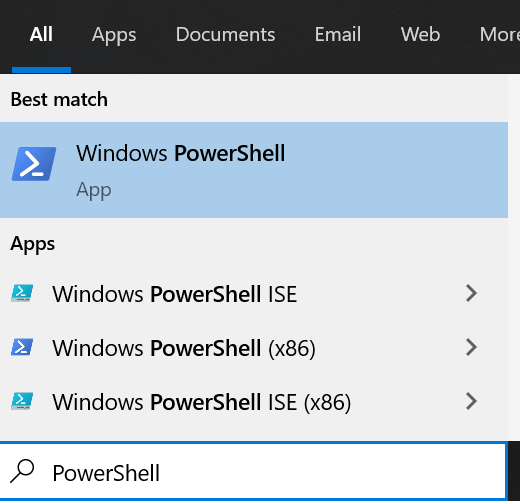
- Ku qor amarka soo socda oo taabo Ku qor.
gudida xakamaynta
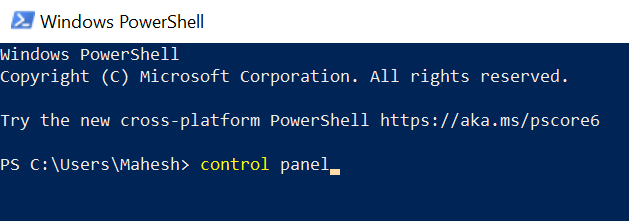
- Utility waa inuu hadda ka furnaa shaashaddaada.
Isticmaalka Menu Helitaanka Degdegga ah
Liiska Helitaanka Degdegga ah waa sifo waxtar leh gudaha Windows 10 kaas oo kuu oggolaanaya inaad si fudud u gasho qaar ka mid ah aaladaha nidaamka ku dhex jira. Adeegyada ay martigeliso waxaa ka mid ah Control Panel, Manager Task Manager, Settings, iyo kuwo kale oo yar.
- Inta uu saaran yahay shaashad kasta oo ku taal kombiyuutarkaaga, taabo labadaba Windows iyo X furayaasha isku mar. Waxay furi doontaa liiska.
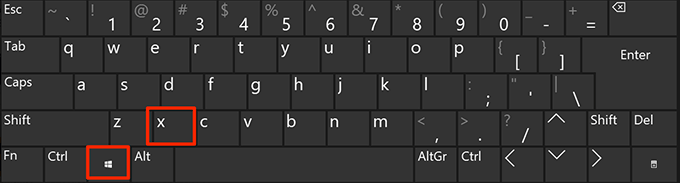
- Click on the Amar Amar or Amar Amar (Admin) ikhtiyaarka ah in la bilaabo.
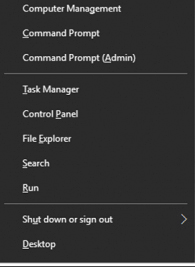
Isticmaalka Raadinta Codka Cortana
Raadinta Cortana waxay sameyn kartaa wax ka badan kaliya inay kaa caawiso inaad hesho macluumaad ku saabsan mawduuc gaar ah. Waxa kale oo aad u isticmaali kartaa in aad furto abka kala duwan sidoo kale, waana dariiqa ugu fiican ee lagu furo Control Panel gudaha Windows 10 marka aanad doonayn isticmaal mid ka mid ah hababka kiiboodhka.
- Guji summada Cortana ee ku dhex taal bar-hawleedka oo way bilaabmi doontaa.
- Weydii Cortana kuwan soo socda.
guddiga kontoroolka furan
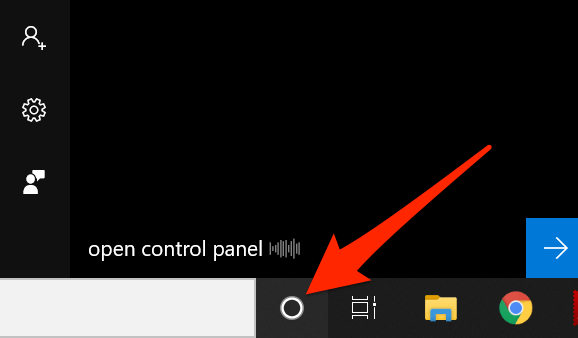
- Waxay kuu heli doontaa oo kuu furi doontaa utility adiga.
Isticmaalka Settings App
Appka Settings in ka badan ama ka yar ayaa bedelaya guddigii hore ee kantaroolka laakiin beddelkan cusub ayaa leh ikhtiyaar uu ku bilaabo guddiga dejinta dhaqameed. Habka waxaa laga yaabaa inuusan ahayn mid ku habboon oo degdeg ah ilaa aad horay ugu jirtay abka Settings oo aad rabto inaad isticmaasho menu-ka habaynta Windows ee caadiga ah.
- Fur fur Settings App-ka haddaanu hore u furnayn.
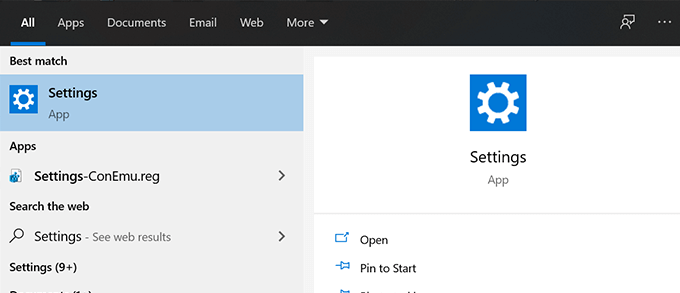
- Waxaad ka bilaabi kartaa Control Panel shaashadda kasta oo app ah. Geli cursorkaaga sanduuqa raadinta, raadi Control Panel, oo guji dusha.
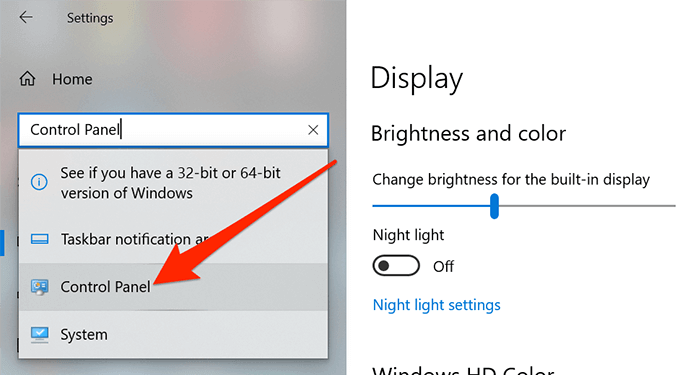
Adeegsiga Faylka Faylka
Haddii aad ku jirto gudaha daaqada File Explorer, waxaad ka soo saari kartaa Control Panel ka ciwaanka ee Explorer. Kaliya waxay u baahan tahay inaad ku qorto magaca tamarta wuuna kuu furi doonaa.
- Geli cursorkaaga ciwaanka ciwaanka oo ku qor Control Panel.
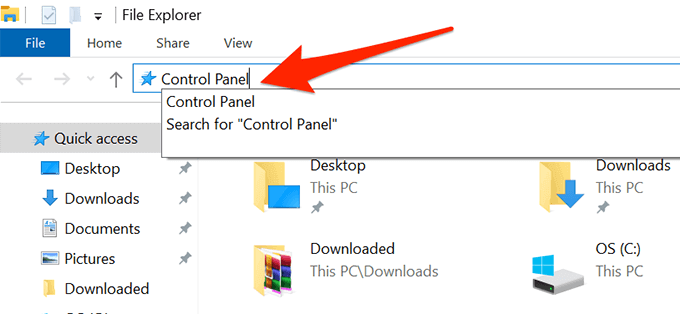
- Hit Ku qor iyo utility furmi doonaa.
- Si kale oo aad u isticmaali karto waa madaxa jidka soo socda oo laba jeer guji faylka la magacaabay xakamaynta.exe.
C: WindowsSystem32
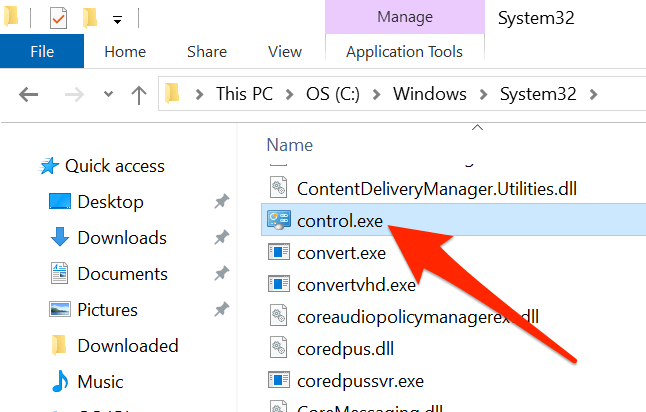
Isticmaalka Desktop Shortcut
Haddii aad u baahan tahay inaad si joogto ah u furto Control Panel, waxaad dhab ahaantii ku dari kartaa summada guddida miiskaaga si sahlan loo galo. Markaa waxa kaliya ee aad u baahan tahay inaad sameyso waa laba jeer guji iconka kadibna guddigu wuu furmi doonaa.
- Midig-guji desktop-ka oo dooro Shakhsi ahaan.
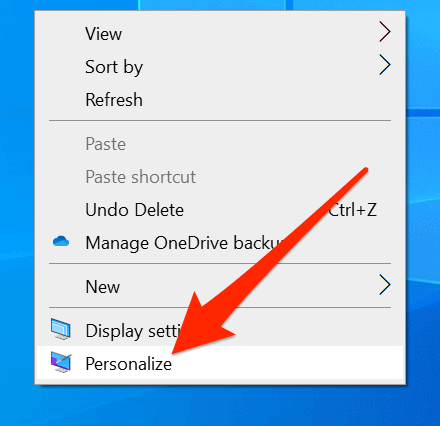
- Guji Dulucda laga bilaabo dhinaca bidix ee shaashadda soo socota.
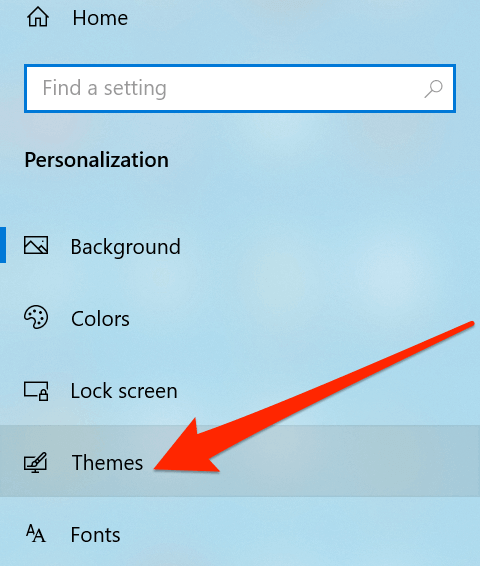
- Guji Dejinta icon desktop ee dhinaca midig.
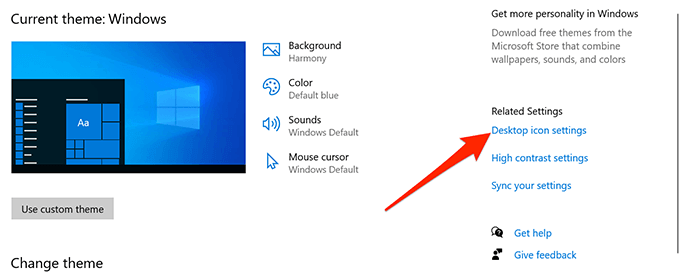
- Calaamadee ikhtiyaarka loogu talagalay Control Panel iyo guji Codso ku xiga OK hoose.
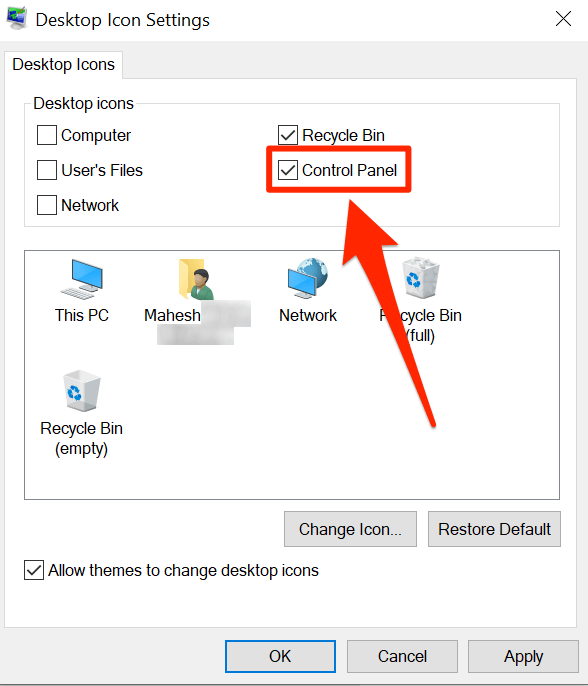
- Hadda waa inaad haysataa marin-gaabeedka desktop-kaaga. Laba-guji si aad u furto utility-ga
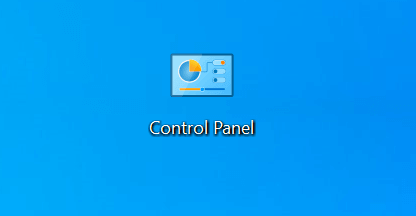
Isticmaalka Gaaban Kiiboodhka
Dhab ahaantii ma jiro kiiboodhka gaaban ee caadiga ah si loo bilaabo Control Panel gudaha Windows 10, laakiin waxaad u abuuri kartaa mid naftaada ah adigoo isticmaalaya dhowr tillaabo oo degdeg ah oo fudud.
- Isticmaal File Explorer in loo socdo dariiqa soo socda.
C: WindowsSystem32
- Midig ku dhufo faylka la magacaabay xakamaynta.exe, dooro Ku soo dir, oo dooro Miisaan (u samee gaaban).
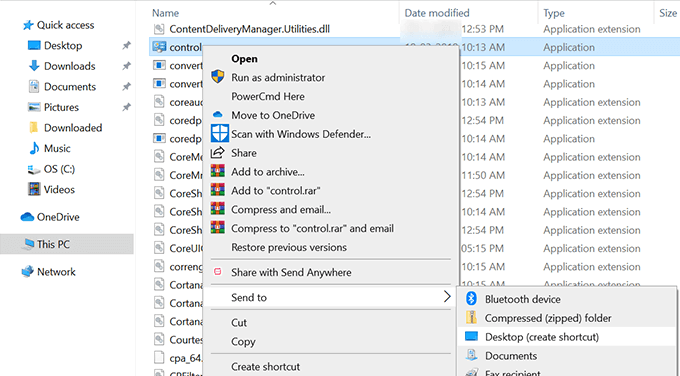
- Midig ku dhufo jidka gaaban ee miiskaaga oo dooro Guryaha.
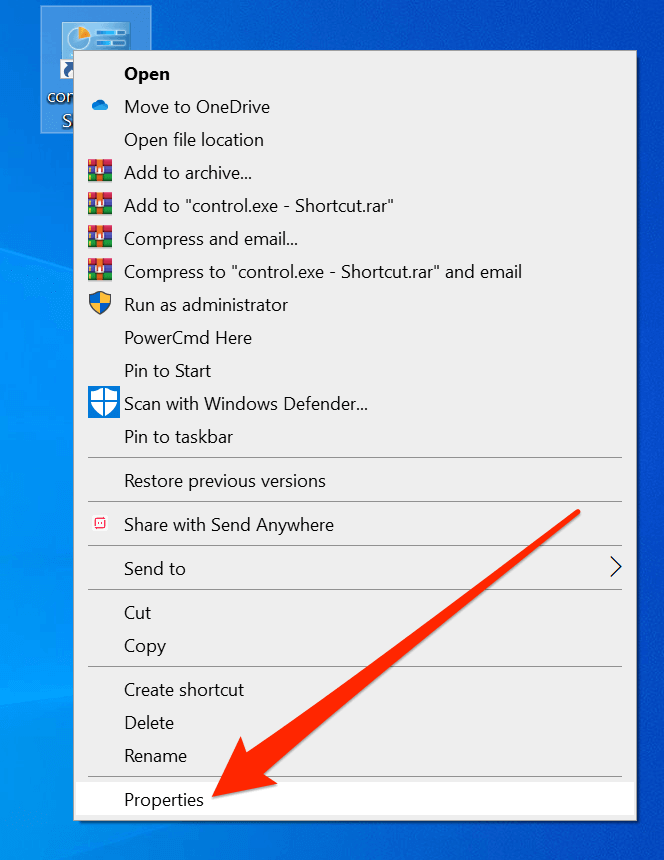
- Click on the Gaaban tab, geli cursorkaaga gudaha Furaha Gaaban garoonka, oo samee jid-gaab cusub. Ugu dambeyntii, dhagsii Codso ka dibna OK.
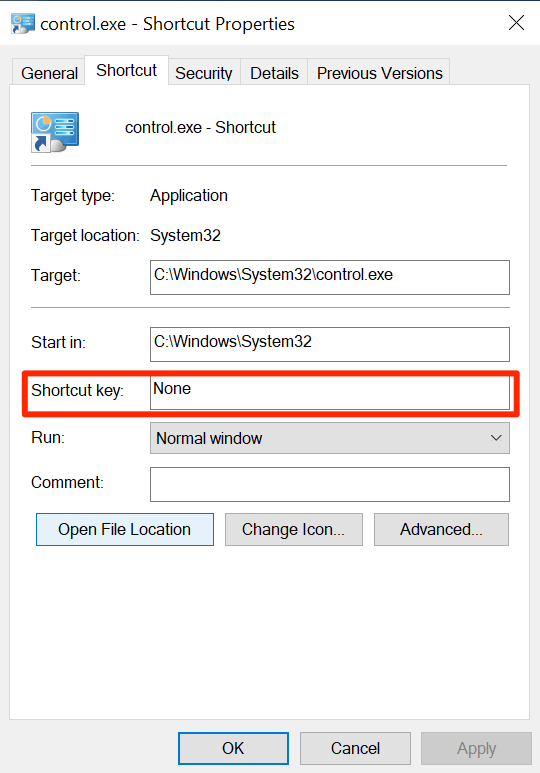
Midkee ayaa ah habka aad ugu jeceshahay inaad ku furto Control Panel kaaga Windows 10 PC? Noogu sheeg faallooyinka hoose.